台式电脑无线网络连接上但上不了网怎么办
来源:Win7旗舰版
时间:2023-04-28 21:11:11 489浏览 收藏
从现在开始,努力学习吧!本文《台式电脑无线网络连接上但上不了网怎么办》主要讲解了等等相关知识点,我会在golang学习网中持续更新相关的系列文章,欢迎大家关注并积极留言建议。下面就先一起来看一下本篇正文内容吧,希望能帮到你!
无线网络无法上网是一种常见的网络故障问题,不过如果台式电脑是明明无线网络连接上但上不了网的情况,这又是什么原因呢?下面小编就给大家分析下无线网络连接上但台式电脑上不了网的原因和解决方法.
原因1:排除线路和其他线路故障
有时可能是路由或宽带无法接入互联网,或者路由长时间打开容易崩溃。
解决方案:检查下路由水晶头、光猫、网线是否接触不良或网线是否损坏,重新拔掉所有线路,等待几分钟,再插上电源,然后通过手机连接WiFi,测试网络是否正常。如果仍然失败,您可以尝试重置路由工厂设置。
原因二:消除对网卡的损坏
网卡的损坏或丢失也会导致正常上网的失败。
解决方案:尝试卸载网卡驱动程序并重新安装。我该怎么做?
1.右键单击此计算机(我的计算机),然后单击管理或设备管理器,如下图所示:
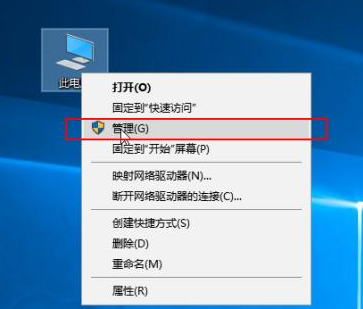
2.单击设备管理器,找到右侧的网络适配器并展开它。选择无线驱动程序,右键单击以卸载设备,如下所示:
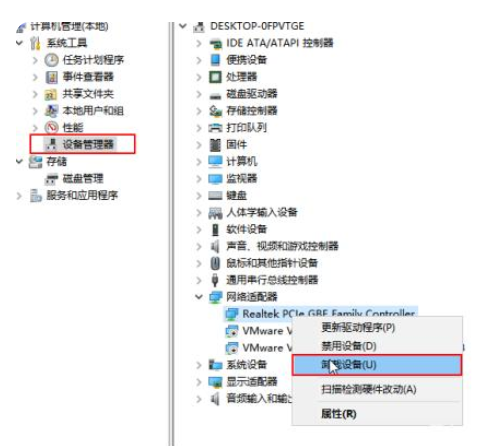
3.然后使用驱动程序Genie网卡或360驱动程序主机重新安装驱动程序。
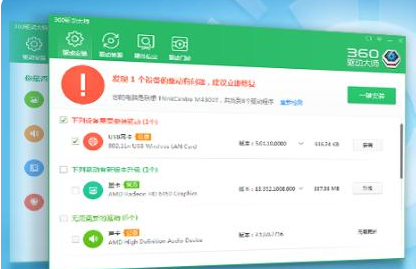
原因3:IP地址错误
很多时候我们的网络都设置了固定的IP地址值,很容易出现在无线网络的连接上,但是却无法接入互联网,那么如何解决呢?
解决方案:重新调整IP地址以自动获取IP地址。
1.右键单击右下角的网络图标,选择“打开网络和共享中心”,如下所示:
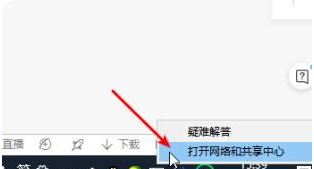
2.点击连接“以太网”,如下图:
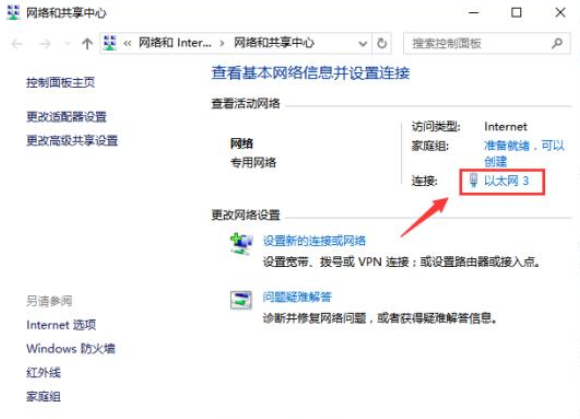
3.单击“属性”按钮。
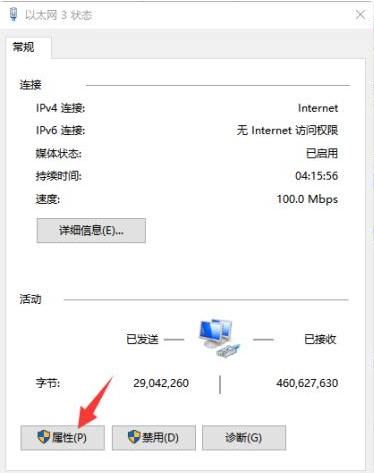
4.双击打开Internet协议版本4,如下所示:
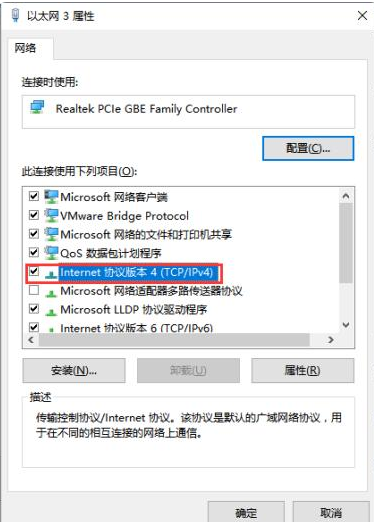
5.检查自动获取IP地址,自动获取DNS服务器地址,然后确认。
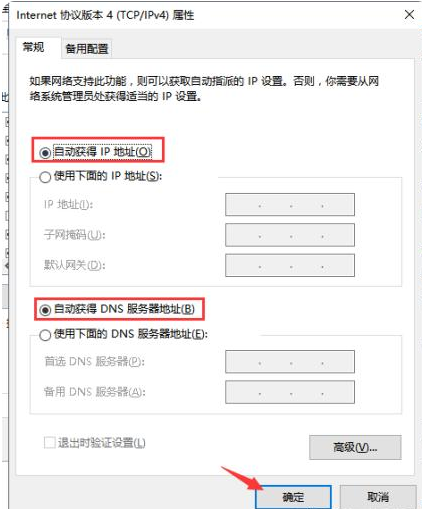
以上就是台式电脑无线网络连接上但上不了网怎么办,希望能帮助到大家。
以上就是本文的全部内容了,是否有顺利帮助你解决问题?若是能给你带来学习上的帮助,请大家多多支持golang学习网!更多关于文章的相关知识,也可关注golang学习网公众号。
-
501 收藏
-
501 收藏
-
501 收藏
-
501 收藏
-
501 收藏
-
141 收藏
-
355 收藏
-
270 收藏
-
332 收藏
-
439 收藏
-
409 收藏
-
157 收藏
-
354 收藏
-
378 收藏
-
479 收藏
-
304 收藏
-
474 收藏
-

- 前端进阶之JavaScript设计模式
- 设计模式是开发人员在软件开发过程中面临一般问题时的解决方案,代表了最佳的实践。本课程的主打内容包括JS常见设计模式以及具体应用场景,打造一站式知识长龙服务,适合有JS基础的同学学习。
- 立即学习 543次学习
-

- GO语言核心编程课程
- 本课程采用真实案例,全面具体可落地,从理论到实践,一步一步将GO核心编程技术、编程思想、底层实现融会贯通,使学习者贴近时代脉搏,做IT互联网时代的弄潮儿。
- 立即学习 516次学习
-

- 简单聊聊mysql8与网络通信
- 如有问题加微信:Le-studyg;在课程中,我们将首先介绍MySQL8的新特性,包括性能优化、安全增强、新数据类型等,帮助学生快速熟悉MySQL8的最新功能。接着,我们将深入解析MySQL的网络通信机制,包括协议、连接管理、数据传输等,让
- 立即学习 500次学习
-

- JavaScript正则表达式基础与实战
- 在任何一门编程语言中,正则表达式,都是一项重要的知识,它提供了高效的字符串匹配与捕获机制,可以极大的简化程序设计。
- 立即学习 487次学习
-

- 从零制作响应式网站—Grid布局
- 本系列教程将展示从零制作一个假想的网络科技公司官网,分为导航,轮播,关于我们,成功案例,服务流程,团队介绍,数据部分,公司动态,底部信息等内容区块。网站整体采用CSSGrid布局,支持响应式,有流畅过渡和展现动画。
- 立即学习 485次学习
